
创建好一个 HiTSDB 实例后,你必须为它设置网络访问白名单才可以让它被应用访问到。设置网络访问白名单可以保证实例的访问安全。
设置网络访问白名单的具体步骤如下:
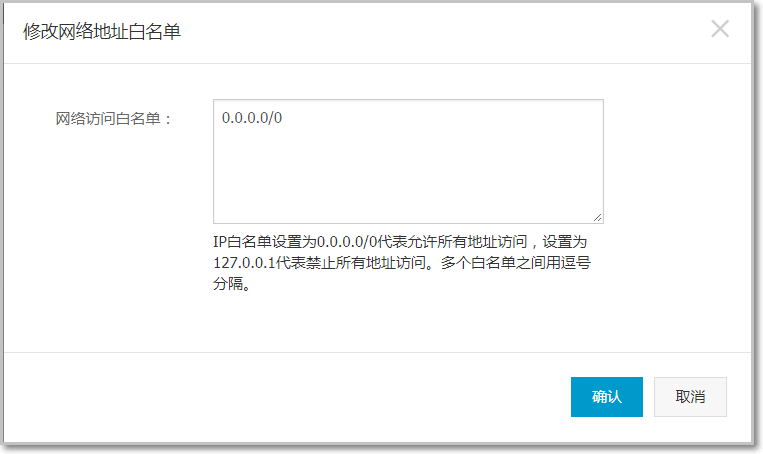
版权声明:本文内容由阿里云实名注册用户自发贡献,版权归原作者所有,阿里云开发者社区不拥有其著作权,亦不承担相应法律责任。具体规则请查看《阿里云开发者社区用户服务协议》和《阿里云开发者社区知识产权保护指引》。如果您发现本社区中有涉嫌抄袭的内容,填写侵权投诉表单进行举报,一经查实,本社区将立刻删除涉嫌侵权内容。
您描述的步骤是正确的,设置阿里云HiTSDB实例的网络访问白名单确实能增强实例的安全性,确保只有被授权的IP地址能够访问您的实例。这里我再稍微补充和细化一下操作流程,以便您更好地理解和执行:
登录阿里云控制台: 首先,使用您的阿里云账号登录到阿里云官网,然后在顶部导航栏找到并点击“产品与服务”或者直接在搜索框中输入“HiTSDB”,进入HiTSDB产品的页面。
进入HiTSDB控制台: 在HiTSDB产品页面,点击“管理控制台”或直接从首页的服务列表中选择“HiTSDB”,进入HiTSDB控制台界面。
查看集群列表: 在HiTSDB控制台首页,您会看到已创建的HiTSDB实例列表。每个实例旁边会有“管理”按钮。
进入实例详情页: 点击需要设置白名单的实例右侧的“管理”按钮,这将带您进入该实例的详细信息页面。
修改网络地址白名单: 在实例详情页面中,找到并点击“网络配置”或者直接显示的“修改网络地址白名单”选项(具体位置可能根据控制台界面更新有所变化)。
添加IP地址: 进入修改白名单的对话框后,您会看到当前的白名单设置,默认情况下可能是只允许本地回环地址127.0.0.1访问,表示禁止所有外部访问。点击“添加”或相应的编辑按钮,输入您希望允许访问的IP地址或IP段。您可以根据需要添加单个IP,如192.168.1.1,也可以添加一个IP段,例如192.168.1.0/24来允许一个网段内的所有IP访问。
保存设置: 添加完IP地址后,别忘了点击“确认”或“保存”按钮,以使更改生效。
验证访问: 设置完成后,通过白名单内指定的机器或应用尝试访问HiTSDB实例,确认配置是否生效。
请注意,对于生产环境,建议仔细规划并限制访问权限,仅允许必要的服务和IP地址访问,以遵循最小权限原则,保证数据安全。